
Rakenduse AirPrint kasutamine andmete printimiseks ja skannimiseks ning fakside saatmiseks
AirPrint on Apple’i operatsioonisüsteemides standardne printimisfunktsioon. Saate printida AirPrinti toega rakendustest ega pea installima spetsiaalset rakendust ega draiverit.
Lisaks saate kasutada AirPrinti Mac-arvutist printimiseks. Mac-arvutist saate ka andmeid skannida ja fakse saata.
Lisaks saate kasutada AirPrinti Mac-arvutist printimiseks. Mac-arvutist saate ka andmeid skannida ja fakse saata.
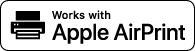
 |
Kui te kasutate seadmel osakonna ID haldustRakendust AirPrint ei saa kasutada, kui järgmised toimingud on piiratud:Osakonna ID halduse lubamine tundmatu osakonna ID-ga arvutist printimine ja fakside saatmine; andmete arvutisse skannimine ja salvestamine; |
kui kasutusel on iPhone, iPad või iPod touch.
Kasutage rakendust AirPrint, et printida iPhone’ist, iPadist või iPod touchist, mis on seadmega ühendatud LAN-võrgu või otseühendusega.
Töökeskkond
Rakendust AirPrint saate kasutada iPhone’i, iPadi ja iPod touchi järgmiste mudelitega:
iPhone: 3GS või uuem
iPad: kõik mudelid
iPod touch: 3. põlvkond või uuem
Vajalikud ettevalmistused |
Seadistage seda seadet, et lubada rakenduse AirPrint kasutamine. Ettevalmistused AirPrinti kasutamiseks Ühendage seade iPhone’i, iPadi või iPod touchiga. Mobiilsideseadme ühendamine selle seadmega |
1
Avage iPhone’is, iPadis või iPod touchis prinditavad andmed.
2
Kui rakenduses on prinditavad andmed avatud, puudutage [ ].
].
Kuvatakse menüü valikud.
3
Puudutage [Print].
Kuvatakse printimissuvandid.
Kui printimissuvandeid ei kuvata, ei toeta see rakendus AirPrinti. Sellisel juhul ei saa AirPrinti andmete printimiseks kasutada.
Kui printimissuvandeid ei kuvata, ei toeta see rakendus AirPrinti. Sellisel juhul ei saa AirPrinti andmete printimiseks kasutada.
4
Puudutage [Printer] ja valige seade.
5
Konfigureerige prindiseadeid.
Saadaolevad seaded ja paberiformaadid võivad erineda olenevalt kasutatavast rakendusest.
6
Puudutage [Print].
Printimine algab.
Printimistöö olekut ja logi saate vaadata juhtpaneelilt funktsiooniga [Olekumonitor]. Printimistöö oleku ja logi vaatamine
Kui kasutate Mac-arvutit
Te saate kasutada AirPrinti andmete printimiseks ja skannimiseks ning fakside saatmiseks võrku ühendatud Mac-arvutist seadmega ühise LAN-võrgu või USB-pesa kaudu seadmega ühendatud Mac-arvuti kaudu.
Töökeskkond
AirPrinti saate kasutada Mac-arvutil, millele on installitud järgmised operatsioonisüsteemid:
Printimine – Mac OS X 10.7 või uuem*1
skannimine – OS X 10.9 või uuem *2
faksi saatmine – OS X 10.9 või uuem
*1 Kui prindite Mac-arvutist (OS X 10.9 või uuem) USB-pesa kaudu. *2 Kui skannite TLS-standardi abil krüptitud ühendusega (OS X 10.11 või uuem). |
Vajalikud ettevalmistused |
Seadistage seda seadet, et lubada rakenduse AirPrint kasutamine. Ettevalmistused AirPrinti kasutamiseks Ühendage seade Mac-arvutiga. Võrgu seadistamine Kui loote ühenduse USB kaudu, ühendage arvuti USB-kaabli abil seadme taga arvutiga ühendamiseks ettenähtud USB-porti. Tagakülg Klõpsake Mac-arvutis [System Preferences]  [Printers & Scanners] ning klõpsake [+], et seade registreerida. [Printers & Scanners] ning klõpsake [+], et seade registreerida. |
AirPrinti kasutamine andmete printimiseks
1
Avage oma Mac-arvutis dokument, mida soovite printida.
2
Klõpsake dokumendi avamiseks kasutatavas rakenduses [Print].
Ilmub dialoogiaken.
3
Jaotises [Printer] valige see seade.
4
Konfigureerige prindiseadeid.
Saadaolevad seaded ja paberiformaadid võivad erineda olenevalt kasutatavast rakendusest.
5
Klõpsake [Print].
Printimine algab.
Printimistöö olekut ja logi saate vaadata juhtpaneelilt funktsiooniga [Olekumonitor]. Printimistöö oleku ja logi vaatamine
AirPrinti kasutamine andmete skannimiseks
1
Asetage dokument seadmesse. Originaalide asetamine
2
Klõpsake oma Mac-arvutis [System Preferences]  [Printers & Scanners].
[Printers & Scanners].
 [Printers & Scanners].
[Printers & Scanners].Ilmub kuva [Printers & Scanners].
3
Valige see seade.
4
Klõpsake vahekaardil [Scan] valikul [Open Scanner].
Ilmub kuva [Scanner].
5
Konfigureerige skannimisseaded.
6
Klõpsake [Scan].
Skaneerimine algab.
 |
Kui skannimine ei õnnestuSeade ei pruugi olla võrgus (skannimise ooterežiim). Valige [Skanni] juhtpaneeli kuval [Avamenüü] ja vajutage [Kaugskanner], et seade võrku lülitada, ning seejärel korrake toimingut. |
AirPrinti kasutamine fakside saatmiseks
1
Avage oma Mac-arvutis saadetav dokument.
2
Klõpsake dokumendi avamiseks kasutatava rakenduse menüüs [Print].
Ilmub dialoogiaken.
3
Jaotises [Printer] valige see seade.
Valige printer, mille nime lõpus on „faks“.
4
Sisestage jaotises [To] faksi number.
5
Klõpsake [Fax].
Faks saadetakse printeri kaudu.
Saatmisolekut ja logi saate vaadata juhtpaneelilt funktsiooniga [Olekumonitor]. Saadetud ja vastuvõetud fakside oleku ja logi vaatamine